Si eres un YouTuber que siempre se preocupa por los datos deficientes de los espectadores, tal vez puedas intentar subir videos 4K a tu canal de YouTube. En la actualidad, la calidad de tu vídeo es uno de los factores clave que te ayudan a tener una clasificación más alta en YouTube, según los últimos estudios de SEO de YouTube. Especialmente el 75% de los vídeos de YouTube tienen resolución HD; Subir contenido 4K a YouTube puede ayudarle a atraer mejor a sus espectadores objetivo y superar a sus competidores potenciales.
Por lo tanto, este pasaje lo guiará paso a paso para subir vídeo 4K a YouTube no importa desde tu dispositivo móvil y computadora. Mientras tanto, también se mencionará la mejor manera de mejorar tus videos a una resolución 4K. ¡Sigue leyendo!
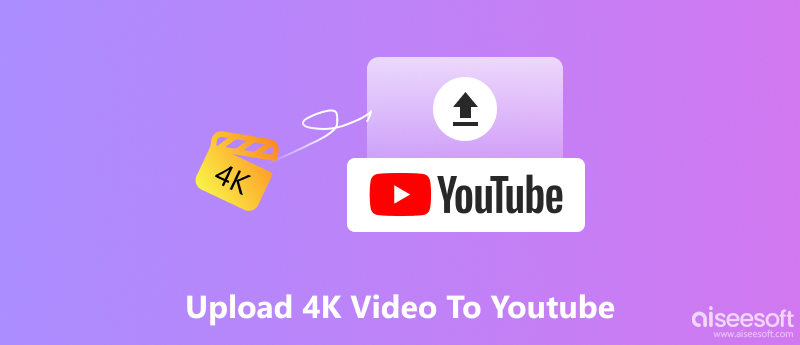
¡Absolutamente sí! YouTube admite la carga de todos los videos con resolución normal de 480p a 8K (4320p), incluido 4K. Pero si desea cargar sin problemas sus videos 4K a YouTube, puede consultar los siguientes parámetros de video para ajustar sus videos 4K antes de cargarlos.
Hoy en día, los vídeos cortos se han convertido en el medio online más popular; las personas pueden crear, editar y subir sus videos cortos desde sus teléfonos inteligentes a las redes sociales en cualquier momento y lugar. Por eso, a muchos YouTubers también les gustaría subir vídeos 4K desde su smartphone. Entonces, tomemos el iPhone como ejemplo. Los pasos a continuación tratan sobre cómo cargar videos 4K a YouTube desde iPhone.
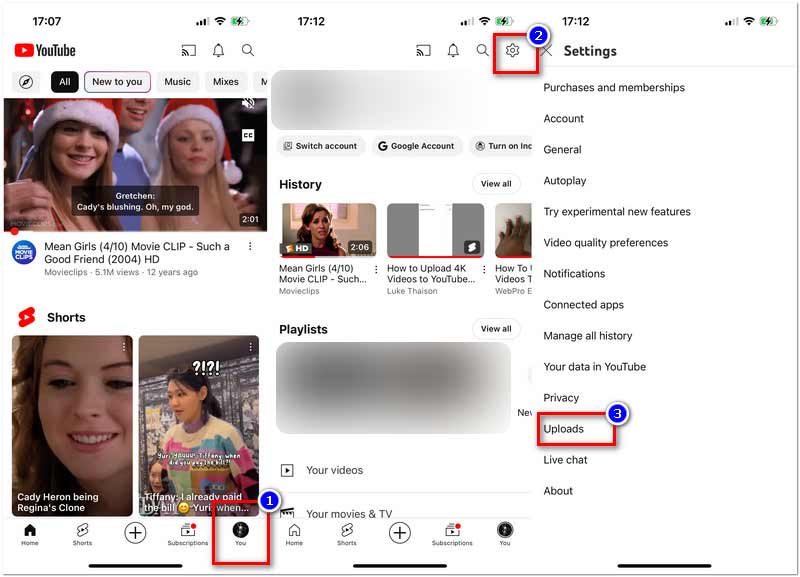
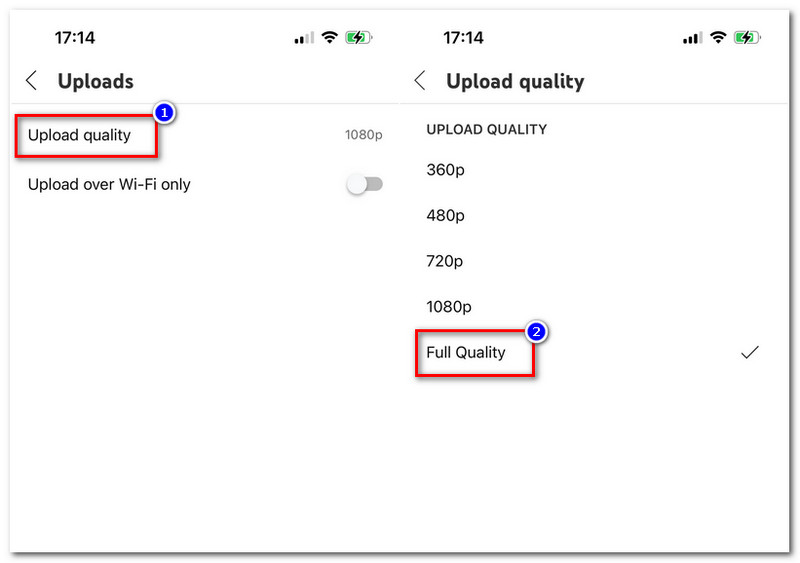
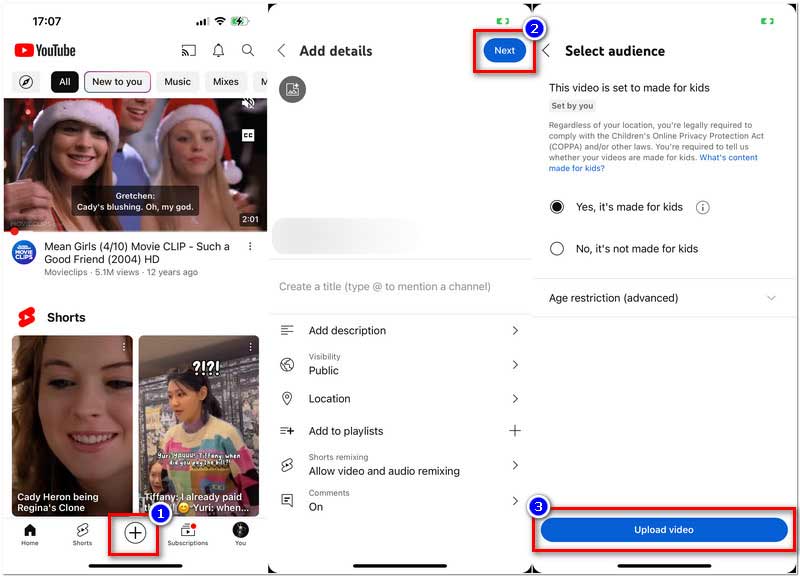
Puede probar operaciones similares para cargar videos 4K desde dispositivos Android.
Si usas algunos programa de edicion de video para youtube Para crear el archivo de vídeo 4K en tu computadora, también puedes subirlo a YouTube directamente desde tu computadora. Aquí están los pasos detallados.
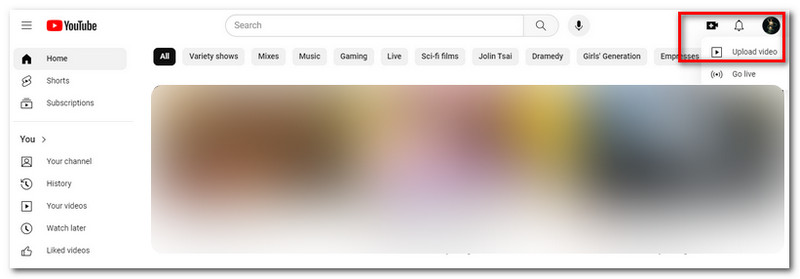
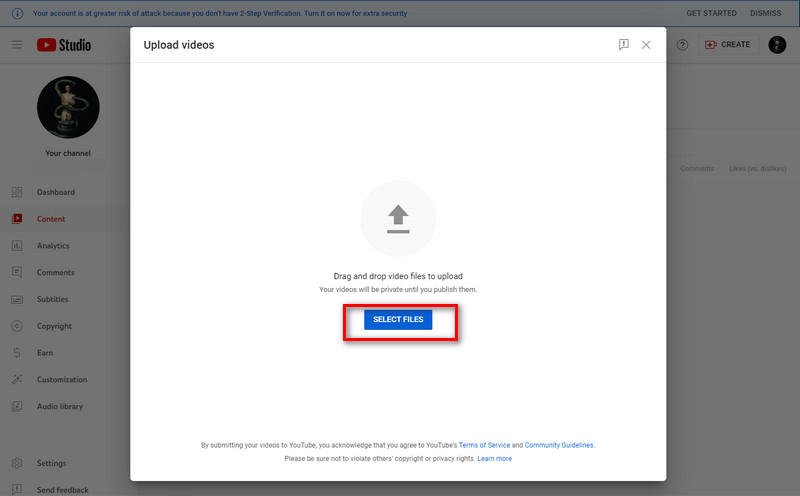
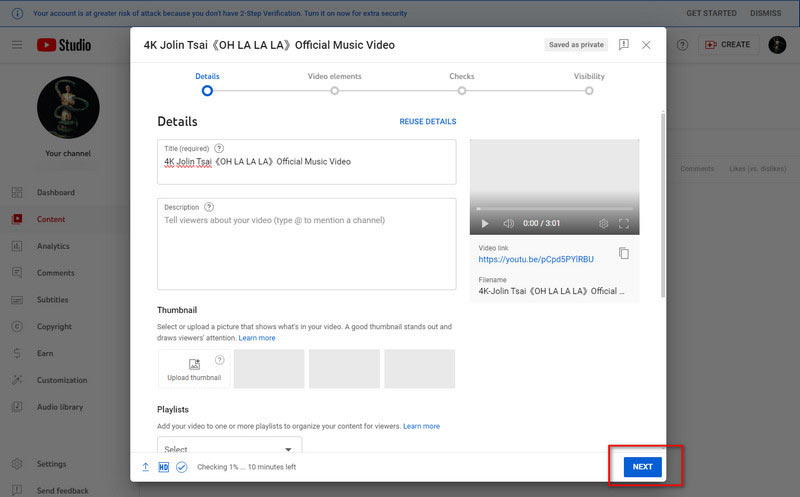
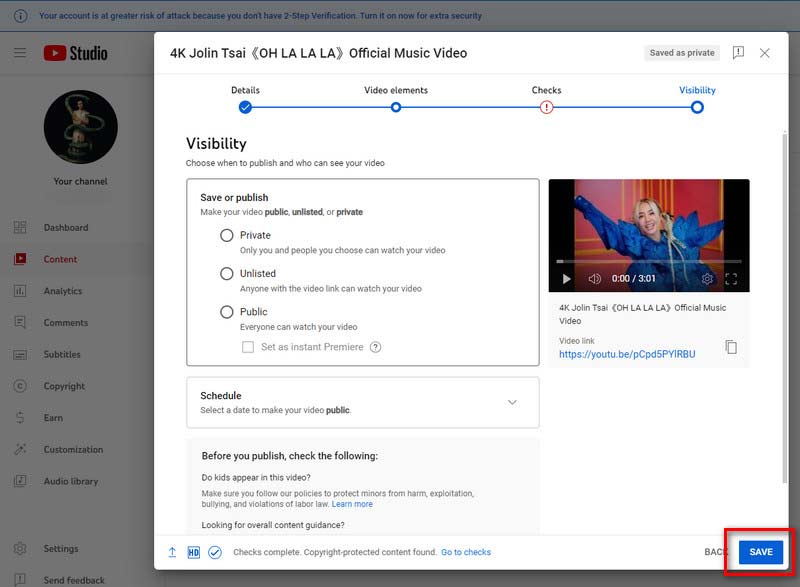
Cargar 4K a YouTube es una tarea sencilla, pero ¿cómo te aseguras de que todos tus vídeos de YouTube sean de alta calidad con 4K? Bueno, puedes mejorar tus videos HD a una resolución 4K a través de un potente conversor de video. Aiseesoft Video Converter Ultimate es esa solución única de mejora de 4K. Este conversor de vídeo admite la conversión mutua entre HD y 4K; La resolución del vídeo convertido puede alcanzar hasta 8K. Al admitir más de 1000 formatos, puede recibir su archivo 4K convertido en cualquier formato popular. O puede convertir directamente el video 4K según su dispositivo de reproducción. Además, para disfrutar mejor de su video 4K, puede ajustar la resolución y ajustar la tasa de bits o la frecuencia de muestreo del video 4K de salida con facilidad.

Descargas
Puede seguir la guía a continuación para mejorar su video a calidad 4K con Aiseesoft Video Converter Ultimate.
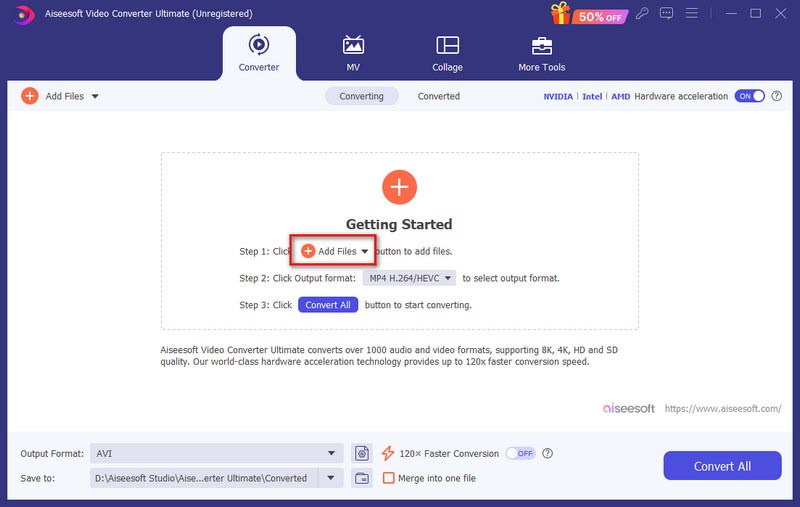
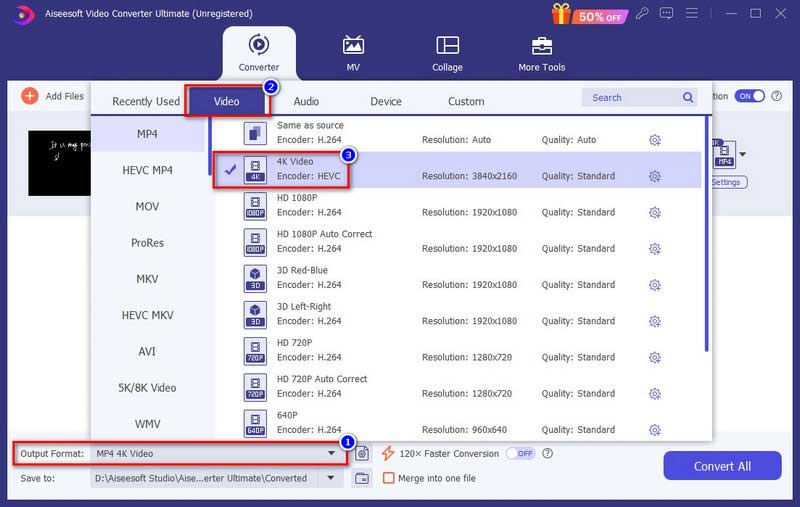
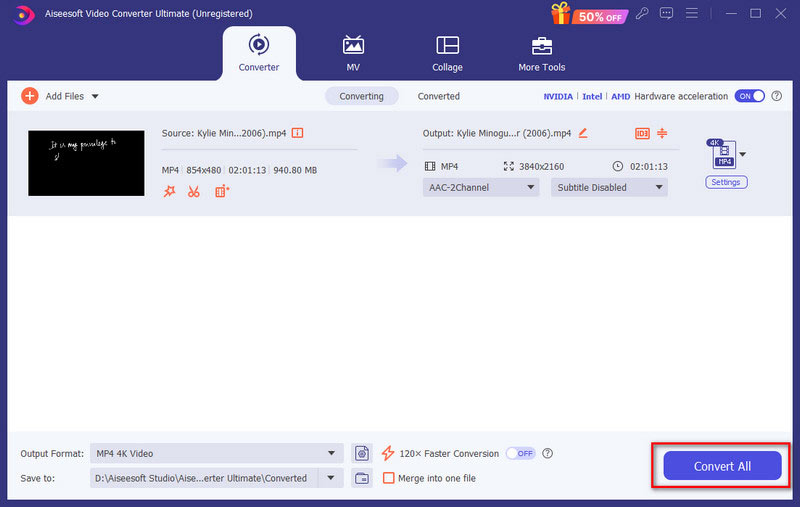
¿Vale la pena subir 4k a YouTube?
Para los YouTubers, subir 4K a su canal es una forma eficaz de mejorar la calidad de su vídeo y ofrecer mejores experiencias de visualización a sus espectadores. Sin embargo, comparado con vídeo de 1080p, vídeo de 4K La carga no es adecuada para redes deficientes o con menos recursos del sistema.
¿El vídeo 4K no se carga en YouTube?
Varias razones pueden causarlo. Quizás la condición del hardware de su computadora no sea tan potente para la reproducción 4K. O su video 4K se escribió con especificaciones incorrectas. O la condición de su red no puede soportar el procesamiento 4K rápidamente.
¿Vale la pena la actualización de YouTube TV 4K?
Si eres un adicto al 4K, YouTube TV 4K te brindará la más alta calidad de video para tu experiencia de visualización. Pero debes tener en cuenta que YouTube TV 4K no puede mejorar todo tu contenido de vídeo a 4K. Solo funciona con contenido que pueda proporcionar una resolución 4K por sí mismo.
Conclusión
Para concluir, hemos introducido todos los parámetros que debes conocer para subir vídeo 4K a YouTube. Puede cargar fácilmente vídeos 4K a YouTube con su teléfono inteligente o computadora. Mientras tanto, Aiseesoft Video Converter Ultimate es el mejor programa para mejorar todos tus vídeos a calidad 4K. Si quieres mejorar los datos de visualización de tu canal de YouTube, este conversor de vídeo debe ser un gran asistente.

Video Converter Ultimate es un excelente conversor, editor y potenciador de video para convertir, mejorar y editar videos y música en 1000 formatos y más.